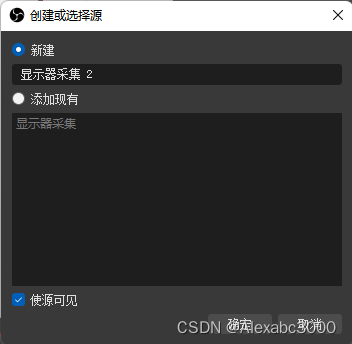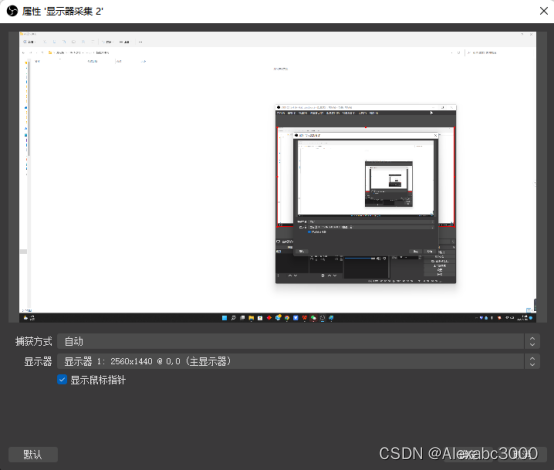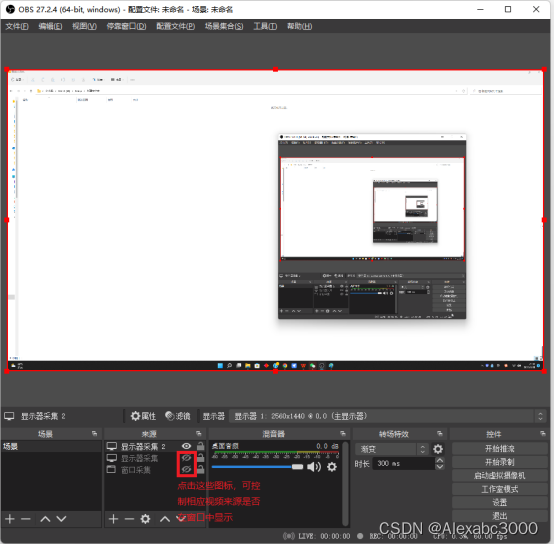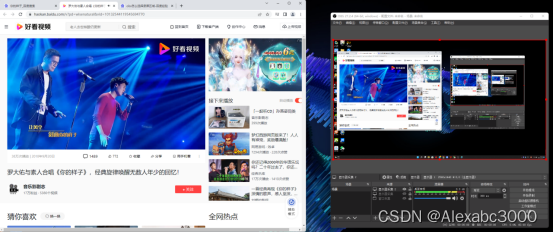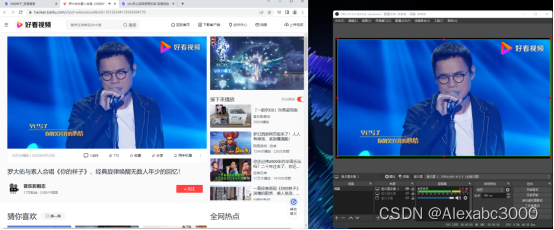视频录制工具OBS选择区域录制 |
您所在的位置:网站首页 › 如何设置屏幕显示区域 › 视频录制工具OBS选择区域录制 |
视频录制工具OBS选择区域录制
|
视频录制工具OBS录制时默认是对整个屏幕区域进行录制的,如果我们想只是录取某一屏幕区域,就需要进行一些修改。 相关的修改步骤如下: (1)新建一个“显示器采集”。
在弹出的对话框中,指定名字。
接着,在弹出的对话框中点击确定。
为了便于观察效果,可以将其他视频来源设置为不可见。
(2)调整区域大小 比如,我们要录制网页中的视频 调整时,需要按下alt键,将鼠标移至OBS主视图中红色矩形框边缘,根据需要调整窗口大小。按下alt键时,框会变绿。
注意OBS窗口中绿框;这就是我们想要录制的视频区域。 到这一步,如果开始录制,录制的效果就是:一大块黑屏中间有一小块区域是我们要录制的;为了全屏,还要再用鼠标拖动绿色矩形上的红点,以使得内容占满OBS的主视图区。如下图所示:
点击“开始录制”按钮,开始录制视频。到自己满意的时候,就停止录制。录制的视频会自动保存到指定的目录中。 打开视频,看到的就是我们想要的区域。 相关参考资料:obs怎么选择录屏区域 https://jingyan.baidu.com/article/e2284b2b3edc88a3e6118d8c.html
|
【本文地址】
今日新闻 |
推荐新闻 |